이 문서에서는 Windows 11/10에서 오류 0101로 인해 Realtek HD 오디오 드라이버 설치에 실패하는 문제를 해결하는 방법에 대해 설명합니다. 드라이버 문제가 발생하면 해당 장치가 작동을 멈추거나 제대로 작동하지 않을 수 있습니다. 장치 드라이버를 다시 설치하거나 업데이트하면 이러한 문제가 해결되는 경우가 많습니다. 보고서에 따르면 Realtek HD 오디오 드라이버 설치가 오류 코드 0101로 인해 실패했기 때문에 사용자는 컴퓨터의 사운드 문제를 해결할 수 없습니다.

Realtek HD 오디오 드라이버를 설치할 때 "Realtek HD 오디오 드라이버 설치 실패, 오류 0101"이 표시되면 아래 제안 사항을 따르십시오.
이러한 모든 수정 사항을 자세히 살펴보겠습니다.
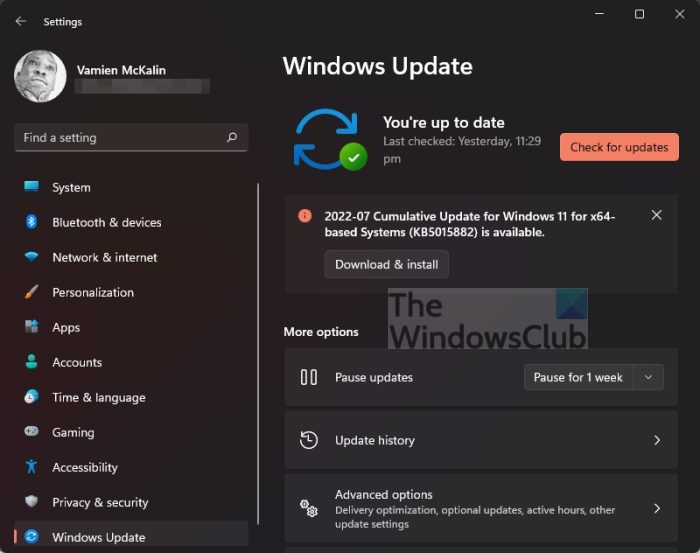
먼저 컴퓨터를 다시 시작한 후 다시 시도해 보세요. Windows 시스템을 다시 시작하면 사소한 문제를 해결하는 데 도움이 될 수 있습니다. 문제가 지속되면 사용 가능한 Windows 업데이트가 있는지 확인하고 즉시 다운로드하여 설치하십시오.
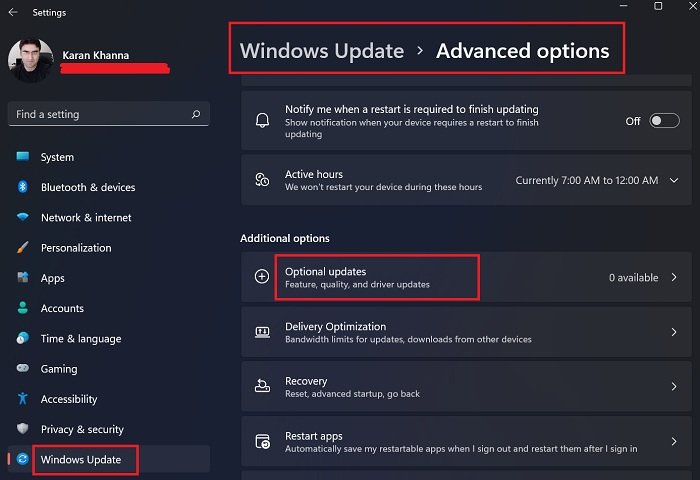
또한 시스템 설정의 선택적 업데이트 페이지를 확인하여 Realtek HD 오디오 드라이버에 사용 가능한 업데이트가 있는지 확인하는 것이 좋습니다. 업데이트가 있으면 지금 설치하세요.
컴퓨터 제조업체의 공식 웹사이트로 이동하여 오디오 드라이버를 다시 다운로드하고 설치하여 문제가 해결되었는지 확인하는 것이 좋습니다. 일반적으로 모든 드라이버는 제조업체의 웹사이트에서 찾을 수 있으며, Realtek 드라이버는 Realtek 공식 웹사이트에서도 구할 수 있습니다.
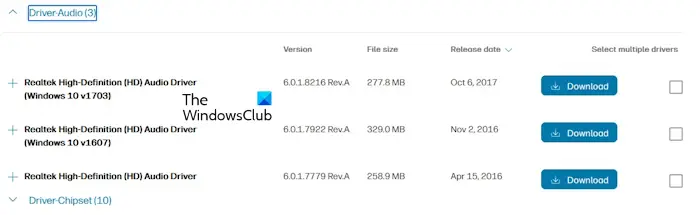
오디오 드라이버를 다운로드하는 과정은 모든 브랜드의 컴퓨터에서 동일합니다.
이전 버전의 드라이버를 설치해 볼 수도 있습니다. 최신 버전에서 설치 시 오류가 나타나면 버그가 있을 수 있습니다. 공식 홈페이지에서 이전 버전을 다운로드하여 설치하세요.
컴퓨터 제조 브랜드는 사용자에게 전문 소프트웨어를 무료로 제공합니다. 이 소프트웨어를 사용하여 다양한 문제를 해결하고 필요한 업데이트를 설치할 수 있습니다. 사운드 문제가 발생하는 경우 컴퓨터 브랜드에 따른 소프트웨어를 사용하여 문제를 해결하고 Realtek HD 오디오 드라이버를 최신 버전으로 업데이트할 수 있습니다.
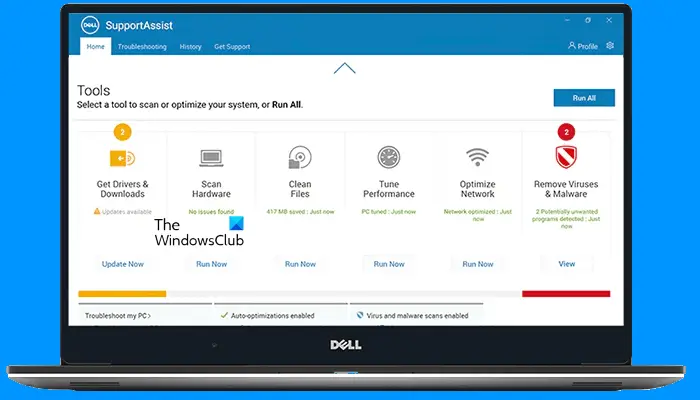
일부 인기 있는 소프트웨어는 다음과 같습니다:
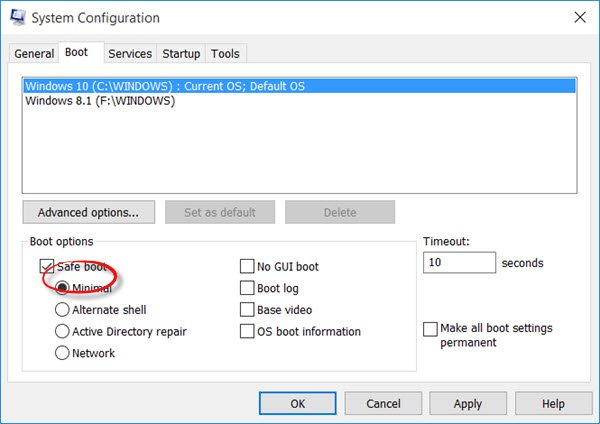
안전 모드는 Windows 컴퓨터의 문제 해결 모드입니다. 안전 모드에서는 드라이버를 업데이트할 수 없습니다. 단, 안전 모드에서는 설치 파일을 통해 드라이버를 설치할 수 있습니다. 설치 프로그램 파일을 실행하여 안전 모드에서 오디오 드라이버를 설치하는 것이 좋습니다.
이전에 설치된 드라이버로 인해 문제가 발생할 수 있는 경우가 있습니다. 장치 관리자를 통해 오디오 드라이버를 제거하고 다시 설치합니다. 다음 단계에 따라 이를 수행할 수 있습니다.
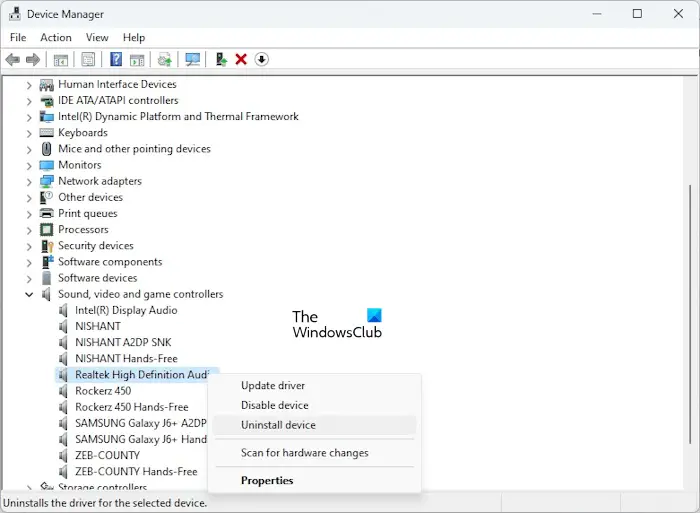
오디오 드라이버를 제거한 후 컴퓨터를 다시 시작하거나 하드웨어 변경 사항 검색을 수행하세요. 그래도 문제가 해결되지 않으면 오디오 드라이버를 다시 제거하고 설치 프로그램 파일을 실행하세요. 설치 중 오류가 있는지 확인하세요.
장치 관리자의 레거시 하드웨어 추가 옵션을 사용하여 시스템에 Realtek HD 오디오 드라이버를 설치할 수도 있습니다. 다음 단계에 따라 이를 수행할 수 있습니다.
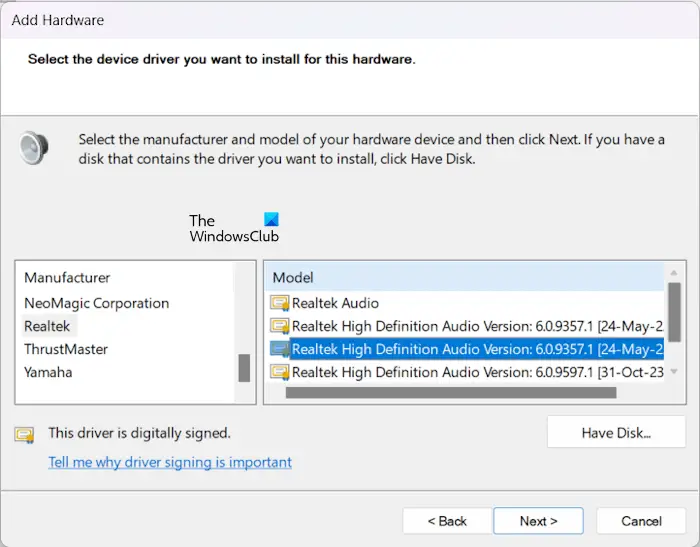
시스템의 오디오 문제가 해결되었는지 확인하세요. 그렇지 않은 경우 위와 동일한 단계에 따라 다른 버전의 드라이버를 설치하십시오.
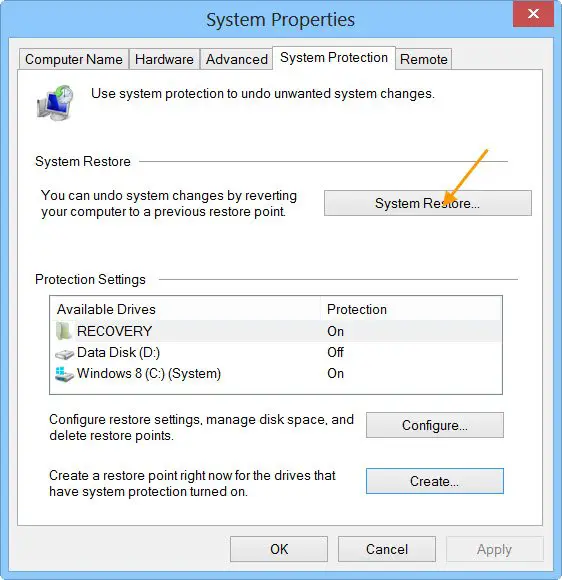
위 단계를 수행해도 오류가 해결되지 않으면 시스템 복원을 수행하는 것이 좋습니다. 시스템을 복원할 때 시스템이 제대로 작동했던 날짜에 생성된 복구 지점을 선택하세요. 이 작업을 수행하면 시스템이 이전 작동 상태로 복원되고 문제가 해결됩니다.
위 내용은 오류 0101로 인해 Realtek HD 오디오 드라이버 설치에 실패했습니다.의 상세 내용입니다. 자세한 내용은 PHP 중국어 웹사이트의 기타 관련 기사를 참조하세요!